Probléma
- Az ESET Management Agent telepítőfájljának konfigurálása a telepítéshez csoportházirend-objektum (GPO) vagy System Center Configuration Manager (SCCM) segítségével
- Az ESET Management Agent telepítésének alternatív konfigurálása nagyvállalati környezetek vagy nagyszámú végpontot tartalmazó infrastruktúrák számára
- GPO vagy SCCM használata a telepítéshez
Részletek
Kattintson a részletekért
Létrehozhatja az ESET Management Agent telepítőfájljának módosított verzióját nagyvállalati méretű környezetekben történő telepítéshez. Az ESET Management Agent .msi fájlja elkülönül az ESET PROTECT-ből elérhető .bat fájltól. Ezért az .msi fájlt úgy módosíthatjuk, hogy a végpontokra történő kiküldés után képes legyen felismerni a megfelelő tanúsítványt és portot az ESET PROTECT Serverrel való kommunikációhoz
Megoldás
Az ESET PROTECT használatának megkezdése: 4. lépés a 6-ból
← Végpontok hozzáadása | ESET végponti megoldások telepítése →
GPO vagy SCCM használata a telepítéshez
-
Nyissa meg az ESET PROTECT Web Console-t a böngészőjében és lépjen be.
- Kattintson a Gyorslinkek → Agent telepítése sorra.
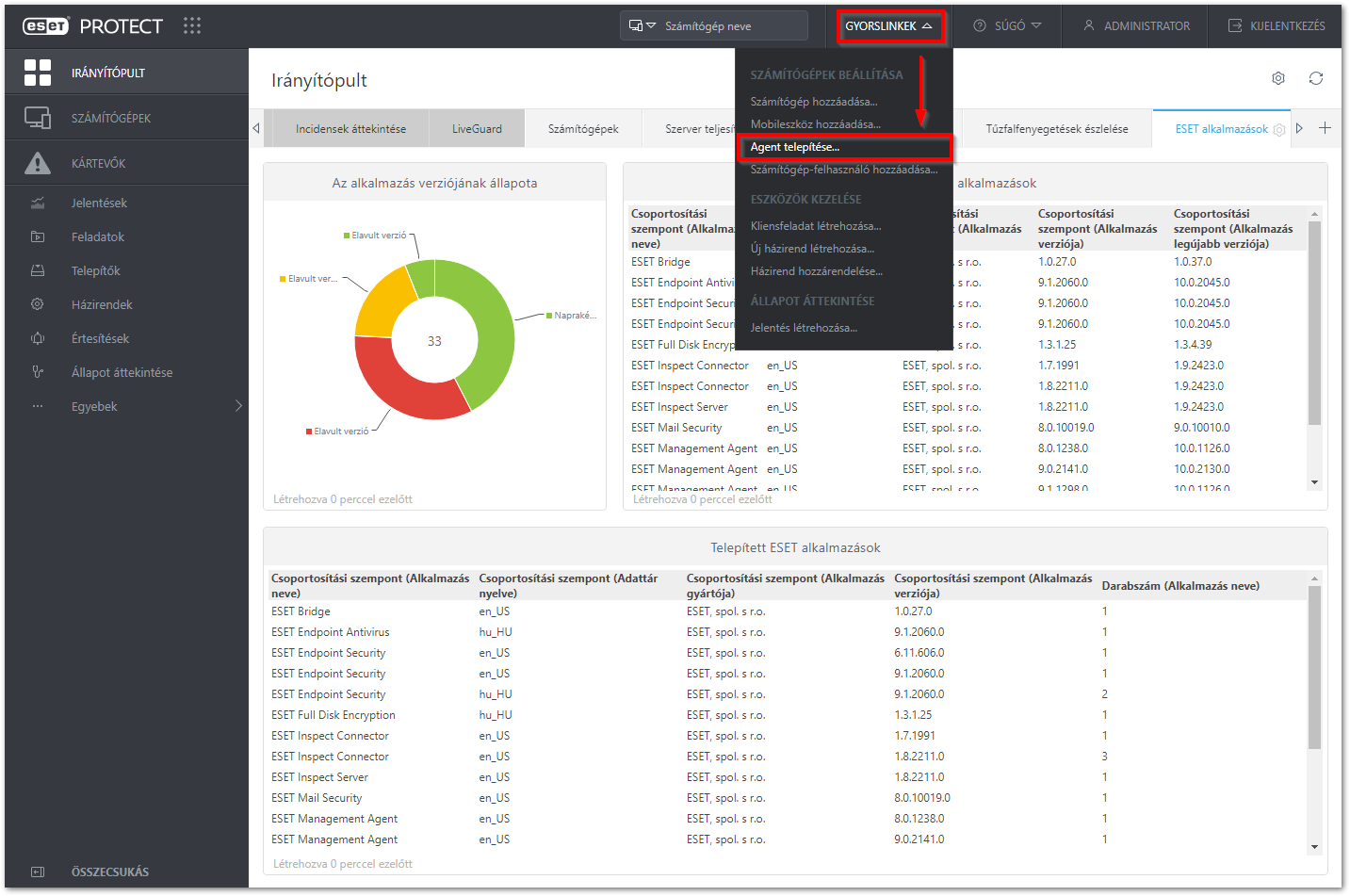
-
Ellenőrizze, hogy a Windows operációs rendszer van-e kiválasztva, válassza a GPO vagy SCCM használata a telepítéshez opciót a Terjesztés részen, majd görgessen lefelé.
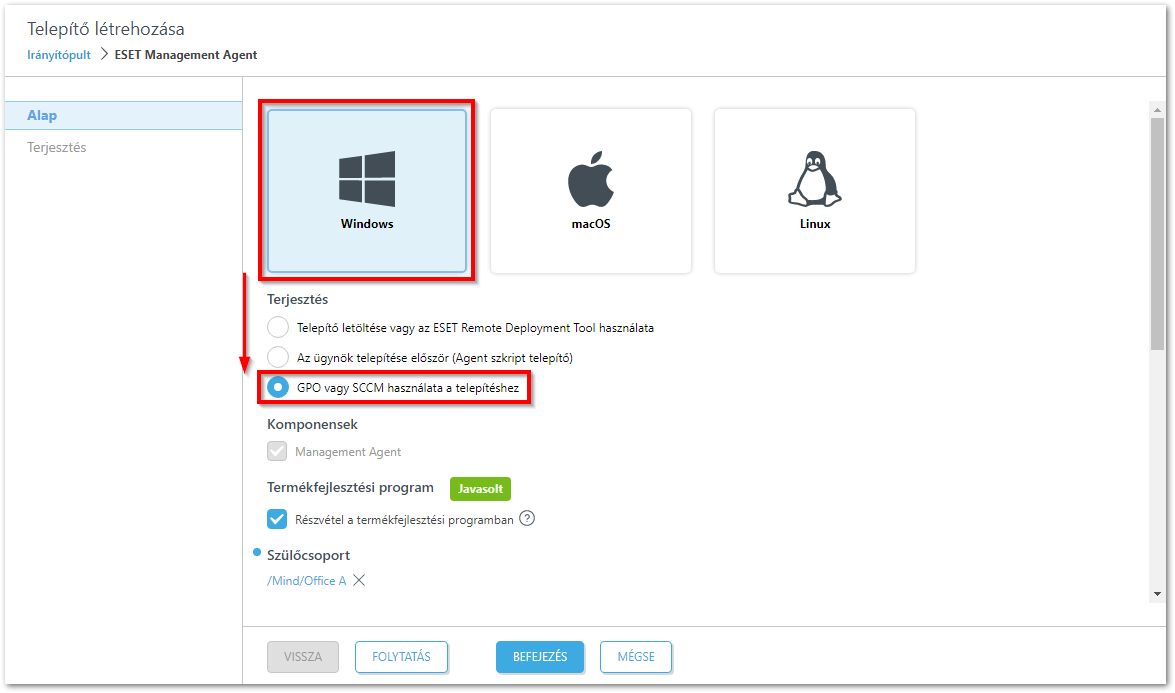
-
Kattintson a Befejezés gombra. Alapértelmezés szerint az ESET PROTECT tanúsítvány van kiválasztva. Ha egyéni tanúsítványt szeretne használni, akkor a további részletekért olvassa el az Egyéni tanúsítványok használata az ESET PROTECT-tel című Online Súgó bejegyzést. A telepítés során létrehozott társtanúsítványok és a hitelesítésszolgáltató alapértelmezés szerint a Mind statikus csoportban találhatóak.
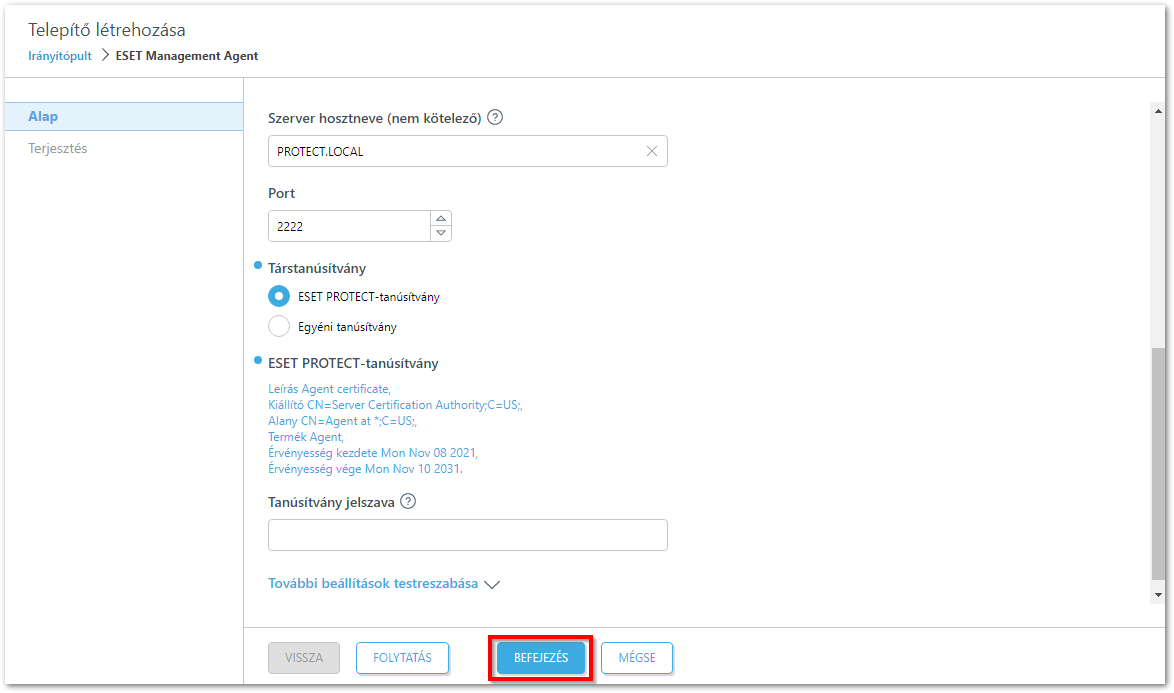
- Kattintson a fájl ikonra az
install_config.inifájl letöltéséhez. Kattintson a kívánt agenttelepítő ikonra (32 bit, 64 bit, ARM64) az agenttelepítő.msifájl letöltéséhez és mentéséhez ugyanabba a megosztott mappába.
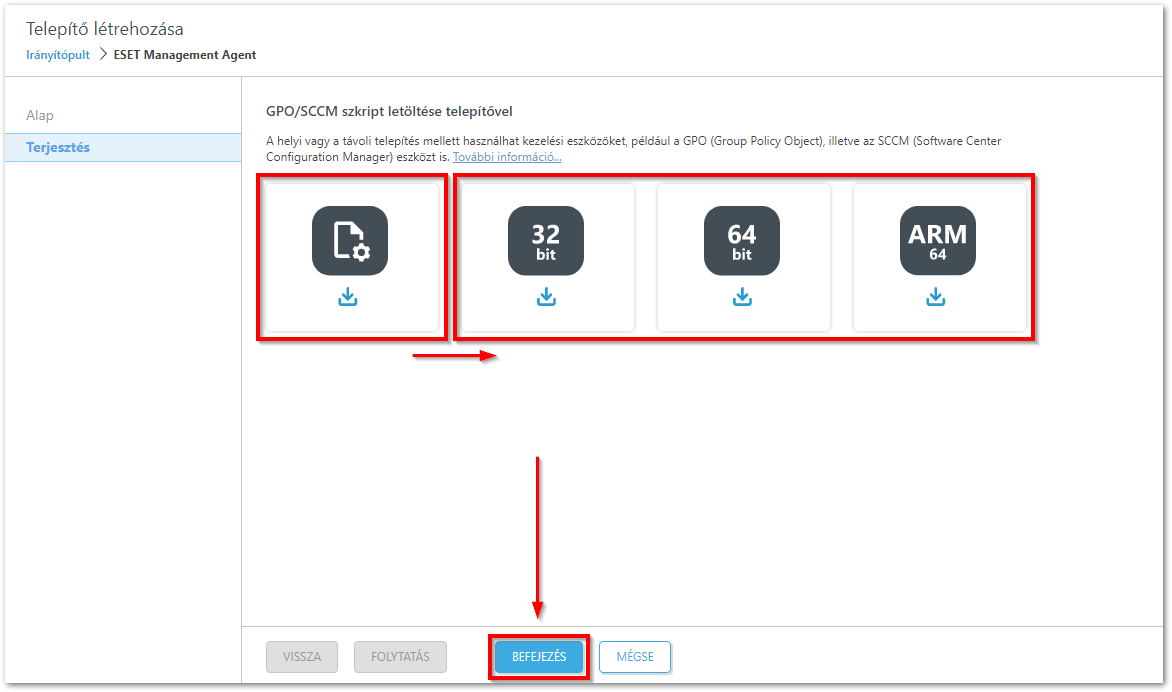
- A csomag telepítéséhez kövesse az alábbi útmutatók egyikét:
- Az ESET Management Agent telepítése csoportházirend-objektum (GPO) segítségével
- Az ESET Management Agent telepítése a System Center Configuration Manager (SCCM) segítségével
- Ha elvégezte a megfelelő cikk utasításait, folytassa az 5. lépéssel, telepítse az ESET végponti termékeket a végpontokra, ha az ESET PROTECT új telepítését végzi.
